
Oletko koskaan miettinyt, mitä voit tehdä asiakirjan korjaamiseksi digitaalisesti ilman, että sinun tarvitsee tulostaa? Jos tämä on sinun tapauksesi, pysy ja me opetamme sinua kuinka voit kirjoittaa ”muste” -toiminnolla Word-asiakirjaan helposti ja nopeasti.
Globaalin pandemian takia yhteiskunta on pitänyt tarpeellisena käyttää muita tapoja jatkaa työnsä tai koulutustoimintojensa toteuttamista yksi niistä, joka erottuu nykyään eniten tiedonsiirto Internetin välityksellä.
Jos olet opettaja tai ohjaaja ja sinun on korjattava suuri määrä tehtäviä, jotka oppilaasi lähettävät sinulle; tai jos olet konsultti ja sinun on tehtävä joitain havaintoja työstä; alla opit käyttämään hyödyllistä lyijykynätyökalua, joka auttaa sinua saavuttamaan tämän tarvitsematta tulostaa yhtä arkkia.
Kynätyökalun aktivointi Wordissa
Ensimmäinen asia, joka meidän on tehtävä, on avata Word-asiakirja, jonka haluamme korjata; kun olemme sisällä, katsomme ”Nauhaa”, missä jatkamme vahvistamista jos sinulla on välilehti, jossa lukee ”Höyhenet”.
Yleensä, koska tätä työkalua ei käytetä säännöllisesti, se on poistettu käytöstä. Siksi, jos meillä ei ole sitä, meidän on siirryttävä tiedosto-välilehteen ja valittava ”Asetukset”.
Sen jälkeen avautuu ikkuna, jossa valitsemme vaihtoehdon vasemmalla puolella jossa lukee ”Muokkaa nauhaa”. Sitten valitsemme vaihtoehdon valitsemisen jälkeen avautuvassa ikkunassa vaihtoehdon komento-pudotusvalikosta jossa lukee ”työkalut-välilehti”.
Siksi meillä on 2 saraketta vaihtoehtoja, joiden keskellä on ruutu, jossa lukee ”Lisää”. Vasemmassa sarakkeessa valitsemme vaihtoehdon, jossa lukee ”Höyhenet” napsautamme ”Lisää” ja myöhemmin ”Hyväksy”. Lopuksi tarkistamme ”nauhavaihtoehtomme” vain tarkkailemalla, onko ”Kynät” -välilehti käytössä.
Kaksi Wordin haittaa lyijykynätyökalulla
- Ensimmäinen haittapuoli, jota meidän on käytettävä tätä kynätyökalua Wordissa, on se, että jos haluamme käyttää sitä kaikilla ominaisuuksilla, toisin sanoen sen monipuolisilla väreillä, pyyhekumeilla, merkkeillä, meidän on ostettava lisenssi Microsoft Office -paketin.
- Toinen haitta on, että jos meillä on kopio ohjelmasta, kun otamme ”kynät” -vaihtoehdon käyttöön, Voimme käyttää vain mustaa sen paksuuden vaihtelu, joka ei ole ihanteellinen, jos haluat antaa havainnon tai haluat korostaa idean tietyllä värillä.
Kuinka kirjoittaa musteella tai kynillä Wordissa
Kirjoittaminen musteella Word en yhtä yksinkertainen kuin kynän ottaminen ja kirjoita haluamasi arkille. Ensinnäkin meidän on ensin valittava kynä tai lyijykynä seuraavan kuvan mukaisesti.
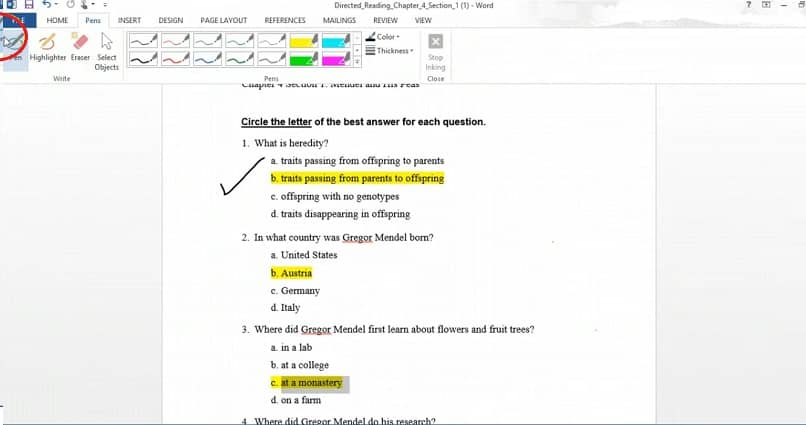
Sen jälkeen huomaamme, että hiiren osoitin muuttuu mustaksi pisteeksi, mikä osoittaa, että se edustaa kynän kärkeä digitaalisessa muodossa.
Nyt meidän on tehtävä, riippuen siitä, mitä aiomme korjata asiakirjassa, ja annettavista riveistä aseta osoitin mihin kirjoitamme havainto.
Lopuksi painamme hiiren oikealla painikkeella ja jatka suorittaa kiireisiä liikkeitä kädellä hiirellä, jotta saat piirustusten muodon, jota piirrämme joko jostakin lauseesta, lauseesta tai kuvasta.
Näin voit oppia helposti ja nopeasti kuinka kirjoittaa musteella Word-asiakirjassa sen lisäksi, että tiedät kuinka työkalu aktivoidaan ja tiedetään 2 sen haittapuolta.
Jos pidit tästä artikkelista, älä unohda jakaa ja jättää meille kommenttisi, muista, että mielipiteesi motivoi meitä tarjoamaan sinulle korkealaatuista tietoa.